
Фирменное программное обеспечение от производителя оборудования предлагает все необходимые функции для настройки печати, сканирования и копирования. С помощью ссылки в конце страницы вы сможете бесплатно скачать Kyocera Client Tool. Также прочтите обзор функций и особенностей софта.
Описание и возможности
Компания Kyocera занимается выпуском разнообразных устройств для печати, среди которых много моделей принтеров, сканеров и МФУ. Ниже представлены поддерживаемые устройства, для которых подходит приложение:
- FS-1020MFP, 1120MFP, 1125MFP и другие для формата А4;
- линейка TASKalfa для цветной печати формата А3;
- линейка TASKalfa 1800, 1801 и прочие для черно-белой печати А3;
- серия принтеров и копировальных устройств ECOSYS.
В наборе возможностей программы нет ничего лишнего – только средства для настройки принтера и печати. Рассмотрим функции подробнее:
- сохранение программ с разными настройками;
- выбор размера и масштабирования;
- настройка разрешения и размера бумаги;
- совмещение изображений на одном листе;
- настройка количества копий;
- выбор параметров сканирования;
- сохранение изображений после сканирования;
- подключение к устройству ввода/вывода от Kyocera;
- создание соединения по локальной сети;
- изменение заводских настроек МФУ.
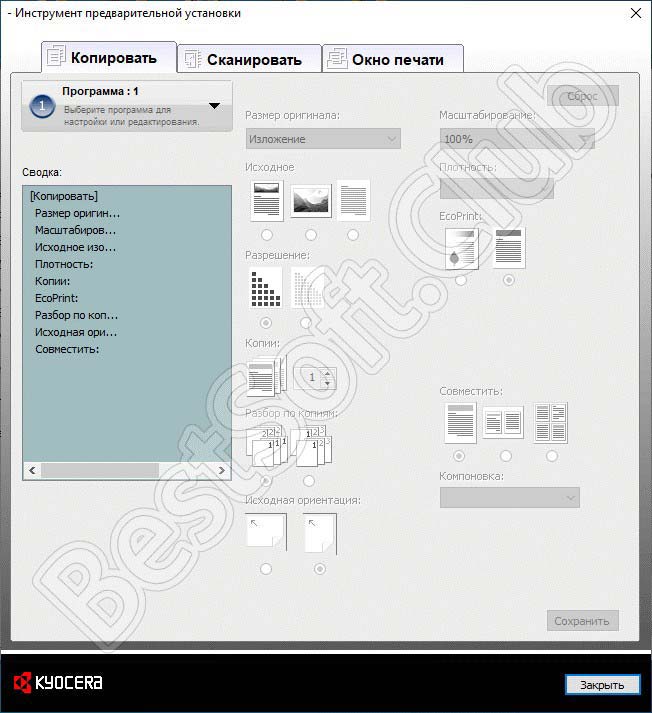
Также утилита позволяет отслеживать состояние оборудования (уровень краски, готовность к работе, версию драйвера и прочее).
Как пользоваться
Подробнее поговорим об установке и функционале программы для печати.
Загрузка и установка
За фирменный софт Kyocera не придется платить – достаточно скачать архив по ссылке внизу страницы и распаковать содержимое на жесткий диск. После этого откройте папку с названием программы и запустите установщик.
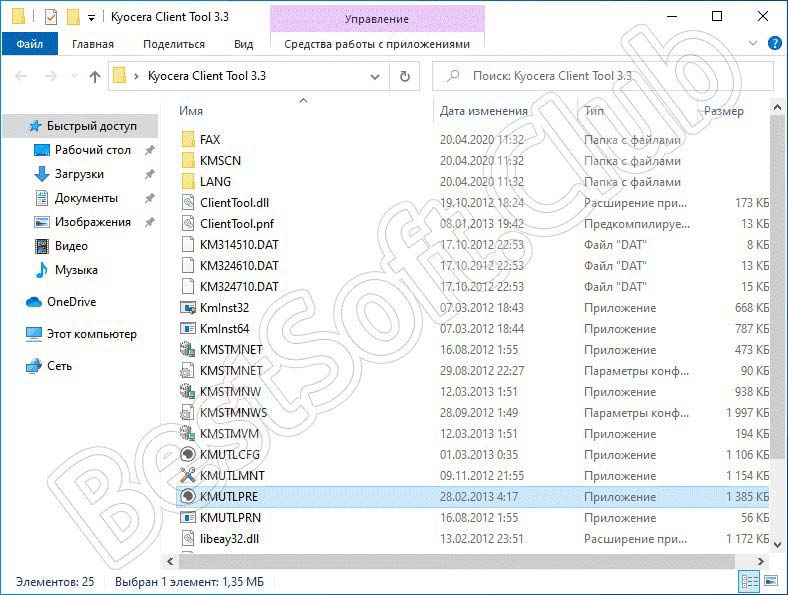
Подождите некоторое время, пока инсталлятор соберет сведения о подключенном МФУ и установит необходимые файлы. Вместе с программой Kyocera Client Tool инсталлируется и драйвер.
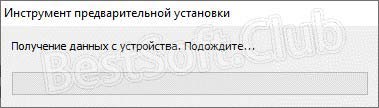
Если ваше устройство печати не определяется системой, то необходимо установить последнюю версию драйвера отдельно, скачав с официального сайта.
Инструкция по работе
В интерфейсе приложения достаточно просто разобраться. Перед использованием подсоедините принтер к компьютеру и включите его. В главном окне программы вы увидите список подсоединенного оборудования и сможете настроить необходимые параметры. Здесь выбирается место для сохранения сканированных файлов, конфигурация принтера, выполняется обслуживание и так далее. Для перехода к следующему этапу нажмите «Печать».
В открывшемся окне представлены главные вкладки. В первом разделе выбираются параметры копирования документов. Во второй вкладке пользователь может задать параметры сканирования.
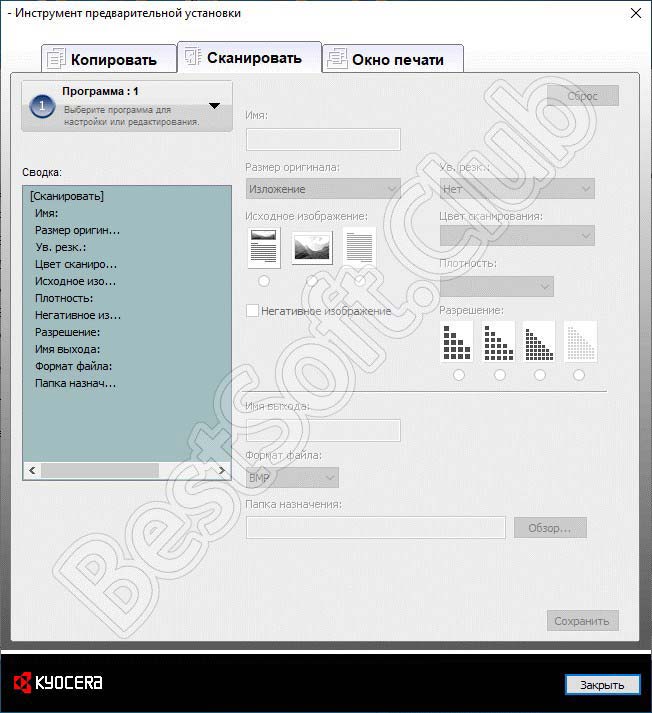
В разделе «Окно печати» собраны настройки принтера, подключенного по локальной сети или через интернет. При необходимости все изменения можно обнулить нажатием на кнопку «Сброс».

Если в окне настроек недоступны все поля и кнопки, то проверьте подключение принтера к компьютеру. В «Диспетчере устройств» должно отображаться точное название и модель девайса.
Достоинства и недостатки
Перечислим главные плюсы и минусы приложения для печати.
Плюсы:
- есть русский язык;
- установка драйверов для оборудования;
- пошаговая настройка печати, сканирования и копирования;
- контроль за состоянием МФУ.
Минусы:
- не работает с устройствами от других производителей.
Похожие приложения
Ознакомьтесь с аналогичными утилитами для настройки печати и принтера:
- Print Conductor;
- FinePrint;
- priPrinter Professional;
- Canon My Printer.
Системные требования
Данное приложение не сильно зависит от мощности компьютера:
- Центральный процессор: с частотой от 500 МГц;
- Оперативная память: 512 Мб и выше;
- Пространство на жестком диске: 9 Мб;
- Платформа: Microsoft Windows x32/x64.
Скачать
Загрузка архива с установщиком осуществляется нажатием по представленной кнопке.
| Разработчик: | Kyocera |
| Платформа: | Microsoft Windows XP, Vista, 7, 8.1, 10 |
| Язык: | Русский |
| Лицензия: | Бесплатно |
| Пароль к архиву: | bestsoft.club |
Вопросы и ответы
Если у вас программа не устанавливается или не запускается, не видит принтеры, опишите свою проблему подробно с помощью раздела для комментариев. Мы читаем все отзывы и вопросы, затем даем развернутый ответ каждому посетителю портала.







Запрашивает пароль на распаковку файла
аналогичный вопрос — запрашивает пароль на распаковку и запуск файлов
запрашивает пароль на распаковку, сможете помочь?
запрашивает пароль на распаковку файла
bestsoft.club не подходит